Gendan de mistede / slettede iPhone-data inklusive fotos, kontakter, videoer, filer, opkaldslog og flere data fra dit SD-kort eller enhed.
Effektiv guide til, hvordan du gendannes slettede fotos fra LG
 Opdateret af Boey Wong / 08. marts 2023 16:00
Opdateret af Boey Wong / 08. marts 2023 16:00Jeg prøvede at genstarte min LG-telefon, men endte med at nulstille i stedet. Jeg vidste ikke, at dette kunne slette alle mine enhedsfiler, så jeg fortsatte uforsigtigt med nulstillingen. Alle mine billeder og andre data forsvandt derefter, så jeg skal returnere dem. Kan nogen lære mig, hvordan man gendanner slettede billeder fra LG?
Når der opstår et problem på folks telefoner, er en af de løsninger, de først kan komme i tanke om, at genstarte deres mobiltelefoner. Nogle af dem kan dog prøve at nulstille deres enheder, hvis genstart ikke virker, så de ender med at slette alle deres data ubevidst. I mellemtiden sker der også tab af data, når du sletter en fil på din telefon og ved et uheld vælger andre filer, f.eks. billeder, du ikke har til hensigt at slette. I denne situation skal du lede efter en måde at genoprette dem, især de vigtige. Uanset om du har brug for at gendanne en fil, du ved et uheld har slettet eller med vilje slettet, men vil bringe den tilbage, er du kommet til det rigtige sted.
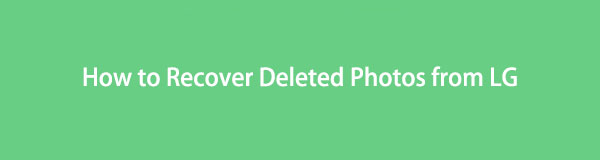
Denne artikel vil give de bedste løsninger til dine problemer med tab af data. At ville gendanne filer og andre vigtige data er almindeligt for folk med enhver enhed. Derfor besluttede vi at udforske internettet og finde nogle metoder til at afslutte smerten vedrørende dette problem. Heldigvis er tredjepartsværktøjer og -metoder nu tilgængelige for nemt at gendanne næsten alle typer data. Uanset om du har gemt en sikkerhedskopi eller ej, så stol på, at indlægget nedenfor vil hjælpe dig. Læs videre for at begynde at lære og udføre genopretningsprocessen.

Guide liste
Del 1. Bedste LG Photo Recovery - FoneLab Android Data Recovery
FoneLab Android Data Recovery er et nyttigt værktøj til at gendanne fotos eller næsten enhver datatype fra din LG eller andre Android-telefoner. Folk kalder det ofte den bedste LG fotogendannelse på grund af dets effektivitet i at bringe filer tilbage på kun få minutter. Det er lige meget, om du har slettet dine filer på grund af utilsigtet sletning, nulstilling, formatering osv., da dette program nemt kan gendanne dem alle. Og bortset fra LG, understøtter FoneLab Android Data Recovery også andre Android-enheder, som navnet antyder. Dette inkluderer Samsung, Motorola, Sony, HUAWEI, Google, HTC og flere.
Med dette program kan du bringe billeder, videoer, beskeder, lyd, kontakter, opkaldslogger, dokumenter og WhatsApp tilbage på din enhed. Og processen vil være hurtig og nem, da programmets grænseflade er selvforklarende. Du behøver ikke at tilegne dig avanceret viden for at forstå gendannelsesprocessen, da den kun kræver grundlæggende forståelse.
Med FoneLab til Android vil du gendanne de mistede / slettede iPhone-data, herunder fotos, kontakter, videoer, filer, opkaldslog og flere data fra dit SD-kort eller enhed.
- Gendan fotos, videoer, kontakter, WhatsApp og flere data let.
- Forhåndsvisning af data inden gendannelse.
- Data fra Android-telefon og SD-kort er tilgængelige.
Husk de uberørte instruktioner nedenfor for LG fotogendannelse med FoneLab Android Data Recovery:
Trin 1Download den gratis installationsfil af FoneLab Android Data Recovery. Det kan gøres ved at trykke på Gratis download fanen på webstedets venstre del. Når du åbner den downloadede fil, skal du godkende værktøjet til at foretage ændringer på din enhed. På denne måde vil du være i stand til at begynde installationsprocessen problemfrit. Senere kan du køre gendannelsesprogrammet på din computer.
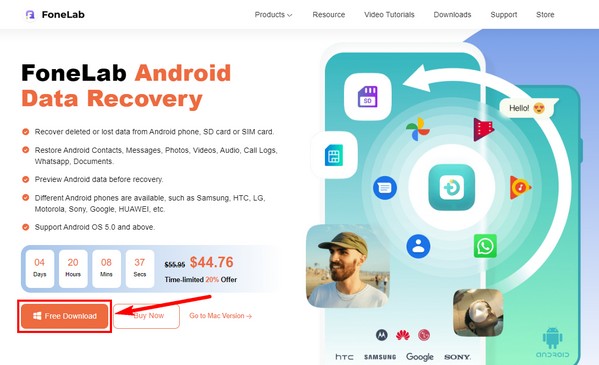
Trin 2De vigtigste funktioner i programmet vil dukke op på den primære grænseflade. Den består af Android Data Recovery til gendannelse af filer. Dernæst er Broken Android Data Extraction til reparation og udpakning af en ødelagt Android-telefon. Derefter Android Data Backup & Restore. Vælg Android Data Recovery boks.
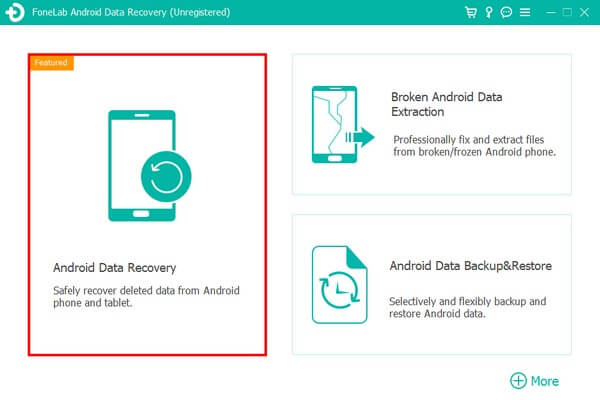
Trin 3Tilslut din LG-telefon til computeren ved hjælp af et USB-kabel. Derefter skal du følge instruktionerne på grænsefladen for at tillade USB-fejlretning. Sørg for at vælge den passende vejledning på skærmen til din Android-version. Når du er færdig, klik OK.
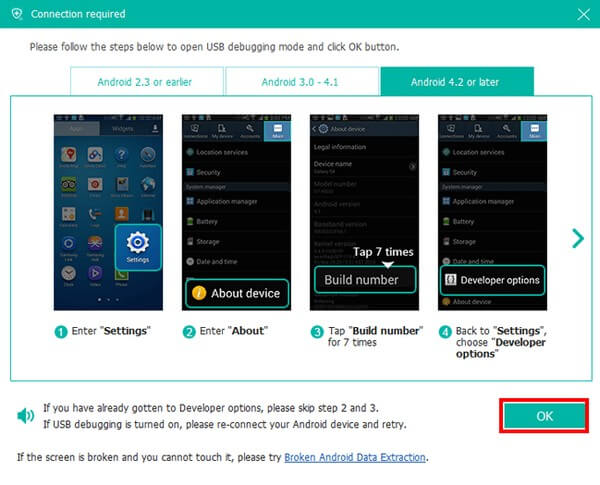
Trin 4Tillad al den autorisation, programmet skal bruge for at lade programmet få adgang til og læse dataene på din LG-telefon. På den følgende grænseflade, se Medier på den nederste del og sæt kryds i Billedbibliotek afkrydsningsfeltet, før du klikker Næste.
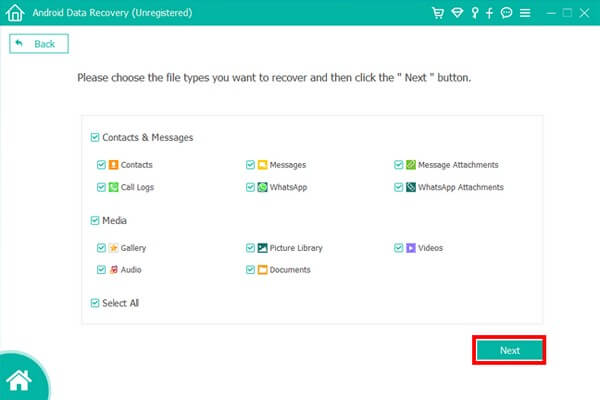
Trin 5Programmet begynder at scanne dataene på din enhed. Når du er færdig, vises en billedmappe. Åbn den for at se de billeder, du har mistet og ved et uheld eller med vilje slettet. Til sidst skal du vælge de billeder, du skal gendanne. Tryk derefter på Recover fanen for at bringe billedfilen tilbage på din LG-telefon.
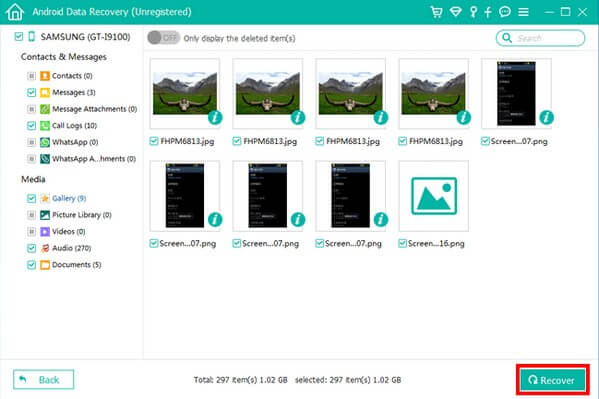
Del 2. Gendan LG Photo fra LG Backup
Brug af din backup er også en fantastisk måde at gendanne billeder på. LG tilbyder en sikkerhedskopieringsfunktion, du kan regne med, når du mister dine filer. Det er praktisk at bruge, da det allerede er indbygget på din telefon og ikke kræver installation af andre apps. Denne metode kræver dog en sikkerhedskopi, du allerede har forberedt, før du mister filerne. Således, hvis du ikke kunne eller ikke var i stand til at gemme dine sikkerhedskopifiler på forhånd, vil du ikke være i stand til at gendanne noget. I stedet kan du prøve den anden metode ovenfor.
Husk de uberørte instruktioner nedenfor for at få færdigheder i, hvordan du gendanner slettede fotos ved hjælp af LG Backup:
Trin 1Lås din LG-telefon op og find Indstillinger app på din LG telefon. Når du åbner den, skal du rulle ned og klikke på backup fanen fra listen over muligheder.
Trin 2På det næste skærmbillede skal du vælge Sikkerhedskopiering og gendannelse for at se din sikkerhedskopiliste. Vælg sikkerhedskopien, der indeholder de fotos, du ønsker at gendanne, fra indstillingerne. Klik derefter Næste for at fortsætte med at gendanne billederne fra din LG Backup.
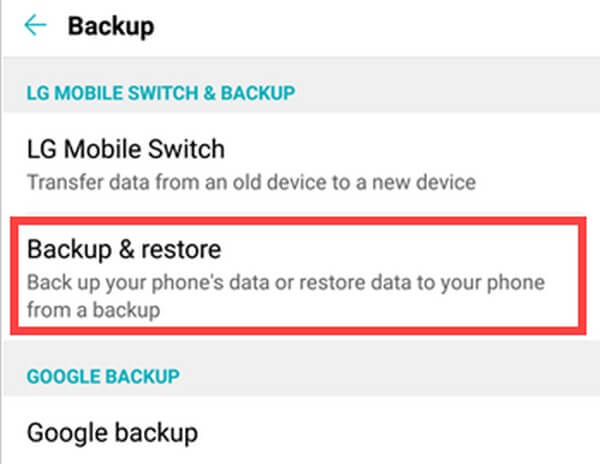
Med FoneLab til Android vil du gendanne de mistede / slettede iPhone-data, herunder fotos, kontakter, videoer, filer, opkaldslog og flere data fra dit SD-kort eller enhed.
- Gendan fotos, videoer, kontakter, WhatsApp og flere data let.
- Forhåndsvisning af data inden gendannelse.
- Data fra Android-telefon og SD-kort er tilgængelige.
Del 3. Ofte stillede spørgsmål om LG Photo Recovery
1. Kan jeg se billederne før gendannelse?
Det afhænger af det værktøj eller den metode, du vil bruge. Hvis du vælger andre værktøjer, der ikke tilbyder en preview-funktion, vil du ikke være i stand til at se dine billeder før gendannelse. Heldigvis programmer som FoneLab Android Data Recovery eksisterer. Dette gendannelsesværktøj giver dig mulighed for at få vist dine fotos eller andre filer for at sikre, at du gendanne den korrekte fil.
2. Er det muligt at hente billeder fra et SD-kort?
Ja, det er muligt, hvis du bruger programmer som f.eks FoneLab Android Data Recovery. Dette værktøj er i stand til gendanner fotos og andre datatyper på flere enheder, herunder Android-telefoner, som LG, SD-kort og SIM-kort. Hvis du vil hente filer fra et SD-kort, skal du kun indsætte kortet i din telefon og tilgå det via programmet på computeren. Desuden understøtter dette program Android OS 5.0 og nyere versioner.
3. Kan du bruge FoneLab Android Data Recovery på Mac?
Ja du kan. Det FoneLab Android Data Recovery programmet tilbyder en Mac-version til Mac-brugere. Dette lader dig gendanne filer fra din Android-telefon, selvom du har en macOS-computer. Og du skal ikke bekymre dig om processen, da du kan følge de samme trin, som er skrevet ovenfor. Dette skyldes, at programmets Mac- og Windows-versioner har lignende procedurer.
Med FoneLab til Android vil du gendanne de mistede / slettede iPhone-data, herunder fotos, kontakter, videoer, filer, opkaldslog og flere data fra dit SD-kort eller enhed.
- Gendan fotos, videoer, kontakter, WhatsApp og flere data let.
- Forhåndsvisning af data inden gendannelse.
- Data fra Android-telefon og SD-kort er tilgængelige.
Gendannelsesværktøjer er vigtige at installere på folks computere, da tab af data er et almindeligt problem, som mange mennesker over hele verden støder på. Dermed, FoneLab Android Data Recovery er et af de bedste værktøjer, du kan finde til denne sag. For mere nyttige løsninger, udforsk FoneLabs officielle hjemmeside.
